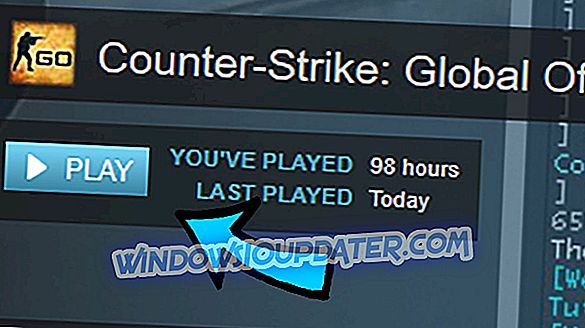Die DEV C ++ - Suite funktioniert auf allen Plattformen normalerweise problemlos. Es scheint jedoch einen Fehler zu geben, der unter Windows 10 eindeutig ist. Der Fehler "g ++ funktioniert nicht mehr" unter Windows 10 weist auf Kompatibilitätsprobleme hin. Führen Sie die folgenden Schritte aus, um das Problem zu beheben.
Wie wird angesprochen "g ++ funktioniert nicht mehr" DEV C ++ - Fehler unter Windows 10
- Ändern Sie die Compiler-Optionen
- Führen Sie DEV C ++ im Kompatibilitätsmodus aus
- Installieren Sie DEV C ++ erneut mit benutzerdefinierten Kopfzeilen
Lösung 1 - Ändern Sie die Compiler-Optionen
Es gibt drei Methoden, mit denen wir uns auseinandersetzen können, und beide sollten den Fehler "g ++ hat aufgehört zu arbeiten" in DEV C ++ behoben werden.
Die erste Methode betrifft Compiler-Optionen, da einige Parameter scheinbar nicht funktionieren. Besonders wenn Sie Windows 10 mit der 64-Bit-Architektur ausführen.
Führen Sie die folgenden Schritte aus, um zu beheben, dass "g ++ nicht mehr funktioniert", indem Sie die Werte der Compiler-Optionen ändern:
- Öffnen Sie DEV C ++.
- Klicken Sie auf Tools > Compiler-Optionen .
- Legen Sie unter Programme diese Werte für die jeweiligen Abschnitte fest:
- gcc: mingw32-c ++ exe
- g ++: c ++ exe
- make: mingw32-make.exe
- Änderungen speichern.
Lösung 2 - Führen Sie DEV C ++ im Kompatibilitätsmodus aus
Die zweite Methode ist ziemlich einfach. Wenn eine Anwendung in einer früheren Iteration von Windows reibungslos funktioniert hat, aber nicht wie beabsichtigt unter Windows 10 funktioniert, empfehlen wir den Kompatibilitätsmodus.
Auf diese Weise simuliert das System Windows 7 und Sie sollten in der Lage sein, ohne weitere Probleme mit DEV C ++ zu arbeiten.
Führen Sie die folgenden Schritte aus, um DEV C ++ im Kompatibilitätsmodus auszuführen:
- Klicken Sie mit der rechten Maustaste auf die DEV C ++ - Verknüpfung und öffnen Sie Eigenschaften.
- Wählen Sie die Registerkarte Kompatibilität .
- Aktivieren Sie das Kontrollkästchen " Dieses Programm im Kompatibilitätsmodus ausführen für ".
- Wählen Sie im Dropdown-Menü Windows 7 aus und bestätigen Sie die Änderungen.
Lösung 3 - Installieren Sie DEV C ++ mit benutzerdefinierten Kopfzeilen
Schließlich ist die dritte und letzte Methode im Vergleich zur ersten viel besser auf Windows 10 mit der 32-Bit-Architektur (x86) anwendbar.
Sie müssen die aktuelle Anwendungsversion durch die letzte stabile Version ersetzen (deinstallieren). Zusätzlich gibt es zwei zusätzliche Header-Dateien, die Sie später in den Installationsordner kopieren müssen.
Hier ist das gesamte Verfahren, das Sie befolgen müssen:
- Deinstallieren Sie DEV C ++ .
- Laden Sie die neueste Version herunter und installieren Sie sie. Sie finden es hier. Fang noch nicht an.
- Laden Sie die Dateien iostream.h und fstream.h herunter . Sie finden sie hier und hier.
- Navigieren Sie zu C: Program FilesDev-CppMinGW64x86_64-w64-mingw32include und fügen Sie beide Dateien durch Kopieren und Einfügen ein.
- Starten Sie DEV C ++ .
Damit können wir diesen Artikel abschließen. Wenn Sie Fragen oder Anregungen haben, teilen Sie uns dies bitte im Kommentarbereich mit.